
保存できないTikTok動画を保存
WonderFox HD Video Converter Factory Proを使えば、TikTokを始め、YouTube、ニコニコ動画、X(Twitter)、FC2、Vimeo、Facebook、Bilibili、インスタなど、1000以上のサイトから動画や音楽をURLでダウンロードしたり、Vimeo、YouTube、ニコニコ動画のチャンネルやプレイリストをダウンロードしたりできます。複数の動画や音楽を一括ダウンロード可能で、新しいサイトやサイト仕様の変更に対応するために定期的な更新を実施しています。また、動画・音楽の形式変換・編集、動画からの音声抽出、GIF作成、録画、録音など機能も搭載されています。

TikTokでお気に入りの動画を見つけたのに、ダウンロードや保存ができなくて困ったことはありませんか?この記事では、TikTok動画がダウンロード・保存できない時の対処法と、保存できないTikTok動画を保存する方法を紹介いたします。これで、いつでも好きな時にお気に入りの動画を楽しむことができますよ!

1. アプリの再起動

2. インターネット接続を確認

3. ストレージの空き容量を確認

4. アプリのキャッシュをクリア

5. TikTokのアプリ更新

6. 動画がダウンロード不可設定の場合

7. スクリーンレコーディングを使用

8. 他の端末やアカウントで試す

9. アプリの再インストール

10. 動画ダウンロードソフトを使って保存できないTikTok動画を保存
動画ダウンロードソフトを使って保存できないTikTok動画を保存するメリット
今回、スマホ/タブレットなどのモバイル端末を使ってTikTok動画が保存できなくなった問題を解決するために、「ダウンロード」と「録画」機能を備えた多機能な動画保存ソフトWonderFox HD Video Converter Factory Proをおすすめしたいと思います。ダウンロード機能を使えば、TikTok動画のURLだけで、保存できない動画を保存できます(一括ダウンロードにも対応)。また、画面録画機能を使えば、録画することでTikTokから保存できない動画を保存することができます。つまり、このソフトを使えば、TikTokから保存できない動画を最速で、最高の品質でほとんどすべて保存することができるのです。
TikTokを始め、YouTubeなど1000以上のサイト・プラットフォームに対応しており、形式変換/パラメータ変更などの実用性の高い機能も内蔵しています。すなわち、PCでTikTokから保存できない動画を保存できるだけでなく、YouTube/FC2/ニコニコ動画など1000以上の動画共有サイトから動画をダウンロードしたり、ダウンロードした動画をMP4、AVI、MOV、WMV、H264、MPEG4、WAV、MP3、FLAC、WMAなど500以上の動画/音楽形式に変換したり、動画/音楽の解像度/ビットレート/音量などの各種パラメータを変更したりすることもできます。
次、TikTokから保存できない動画を保存する方法を紹介いたします。
①TikTokから保存できない動画の再生ページをブラウザで開く
②TikTok動画ダウンロードソフトWonderFox HD Video Converter Factory ProをWindows PCに無料ダウンロードして立ち上げる
③メイン画面で「ダウンロード」をクリックし、「新しいダウンロード」画面に入る
④ダウンロード画面で左上の「新しいダウンロード」をクリックする
⑤TikTokから保存できない動画のURLをコピーして「貼り付けと分析」をクリックする
⑥URL分析が完了すると、保存できるコンテンツから保存したいアイテムを選べる
ヒント:解像度や動画形式を自由に選ぶ可能、形式や解像度の右側で動画サイズが表示される
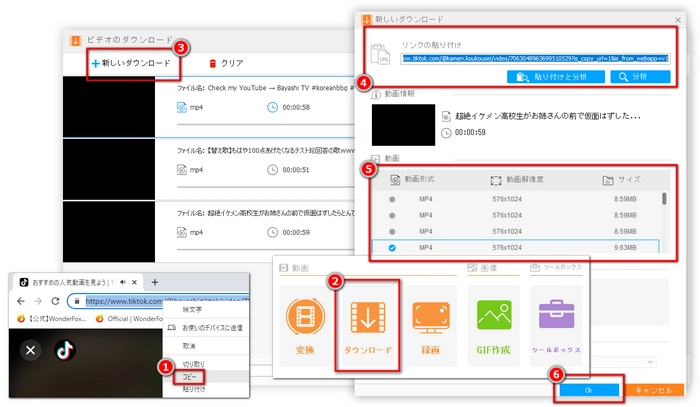
⑦「新しいダウンロード」画面の右下にある「Ok」をクリックする
⑧下にある「▼」をクリックして出力フォルダを選択する
⑨保存したい動画をすべてキューに追加した後、右下の「ダウンロードを開始」をクリックすれば、TikTokから保存できない動画を一括保存できる
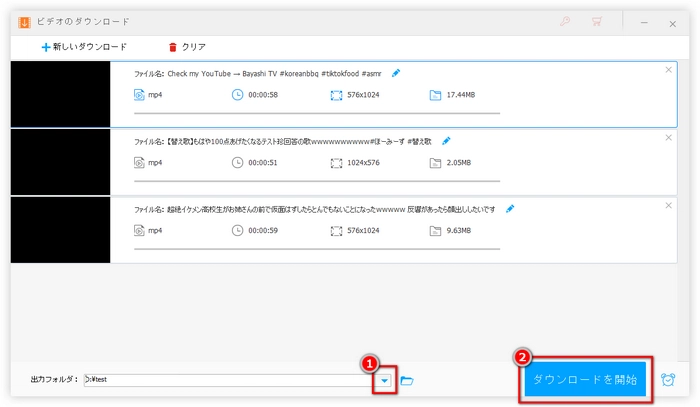
①TikTok動画保存ソフトWonderFox HD Video Converter Factory ProをWindows PCに無料ダウンロードして立ち上げる
②メイン画面で「録画」をクリックし、録画画面に入る
③録画のエリアを指定する
④出力「形式」を選択する(MP4がおすすめ)
⑤「品質」、「フレームレート」を設定、「GPUアクセラレーション」を有効にするかどうかを選択する
⑥次に「システム音」にチェックを入れる
⑦設定画面の下にある「▼」のようなボタンをクリックし、録画ファイルの出力先を選択する
⑧TikTokから保存できない動画の再生ページをブラウザで開く
⑨「REC」をクリックし、録画を開始する
⑩「Ctrl」+「F1」を同時に押せば、録画を停止できる
ヒント:録画が完了すると、TikTokから保存できない動画はMP4ファイルとして保存される
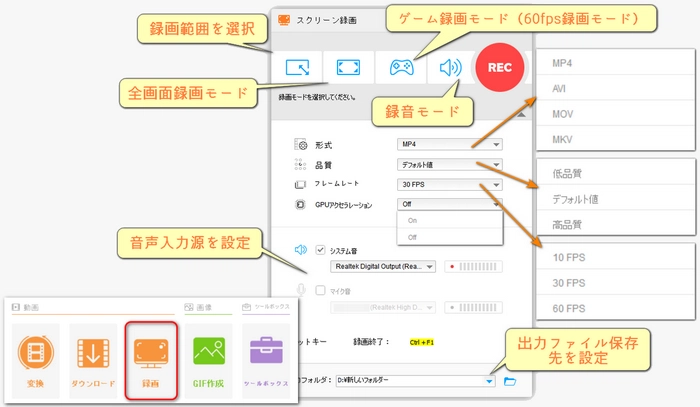
注意点
著作権と利用規約:TikTok動画のダウンロードや再利用は、著作権やTikTokの利用規約に違反する可能性があります。特に、ダウンロードした動画を再配布したり、商業利用する場合法的リスクがあります。
ウイルスやマルウェアのリスク:無料のダウンロードソフトや不明なオンラインサービスを利用する場合、ウイルスやマルウェアが含まれているリスクがあるため、信頼できるツールを使用することが重要です。
利用規約 | プライバシーポリシー | ライセンスポリシー | Copyright © 2009-2025 WonderFox Soft, Inc. All Rights Reserved.